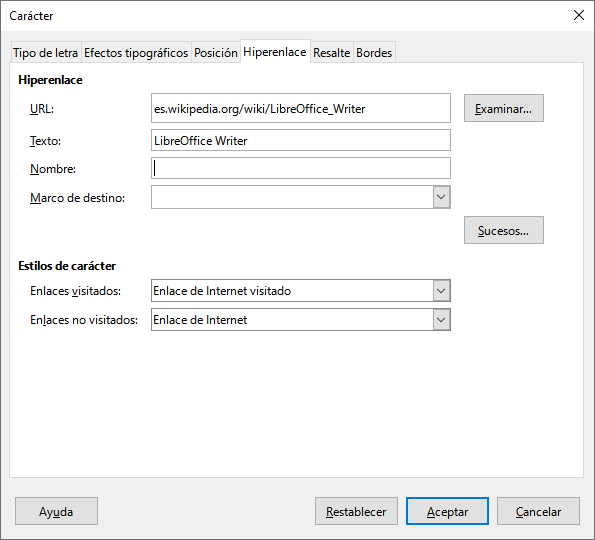9. Format de personatges II¶
En aquest exercici continuem modificant el format de text amb les opcions avançades del menú Format de caràcters. En aquest menú podem canviar moltes opcions de format més que disponibles als botons de la barra de format.
; BR |
Per donar el format necessari al text, utilitzarem el menú `` format ... `` `
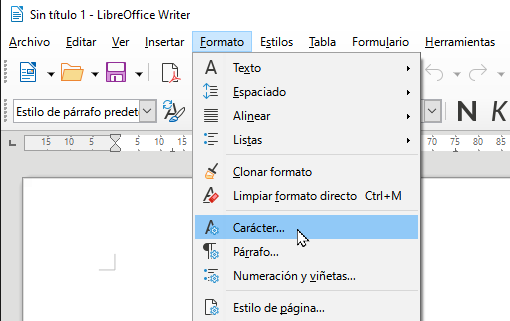
; BR |
A la pestanya ** Font ** apareixerà la finestra següent.
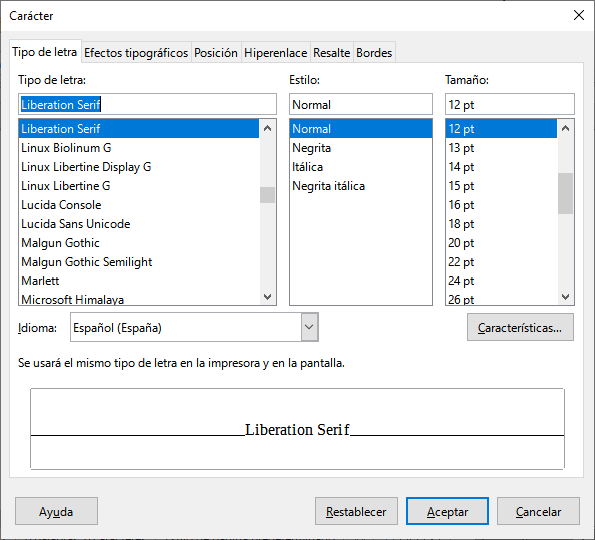
En aquesta finestra podeu triar un tipus de lletra, un estil i una mida. Aquesta eina és igual als botons de format que ja hem utilitzat, amb l’avantatge que ara podem veure al quadre inferior del format escollit.
; BR |
Una altra pestanya de la finestra és la de ** efectes tipogràfics **.
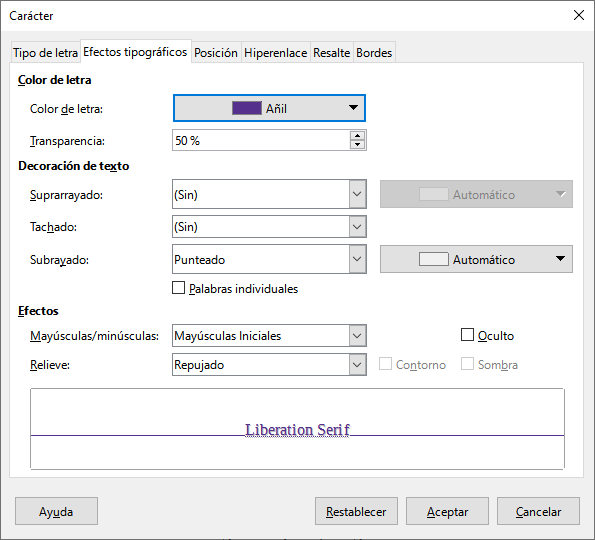
En aquesta finestra podem seleccionar el color del text escrit afegint l’opció per establir la transparència del text.
Una altra opció subratllada és l’estil subratllat que es desitja o fins i tot creuat o suprari.
Com podem veure, les opcions són molt més completes que les de la barra d’eines de format.
; BR |
Ara descarreguem i obrim amb LibreOffice Writer el document d’exemple.
Ejercicio formato de carácter II; BR |
En obrir el fitxer anterior, trobarem el text següent sense format.
L’exercici consisteix a formatar cada paràgraf del text per coincidir amb les instruccions que es poden llegir a la imatge següent. Aquesta imatge representa el resultat final de l'exercici.
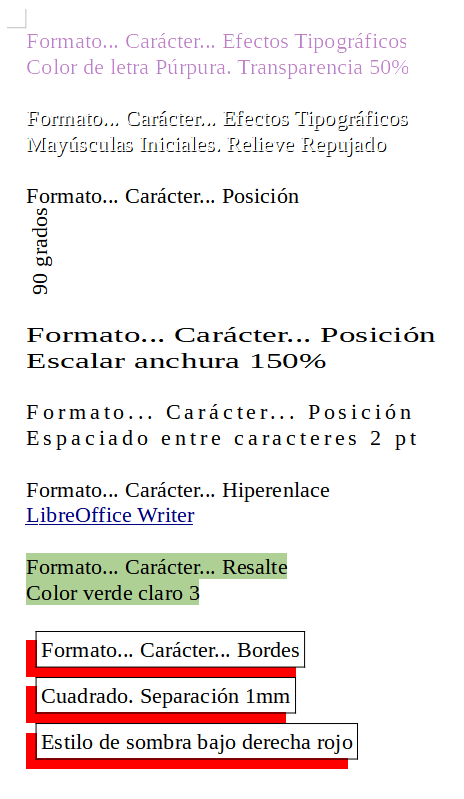
; BR |
Per crear un hiperenllaç a una pàgina web, hem d’escriure l’adreça web al quadre ** url **.
es.wikipedia.org/wiki/libreoffice_writer